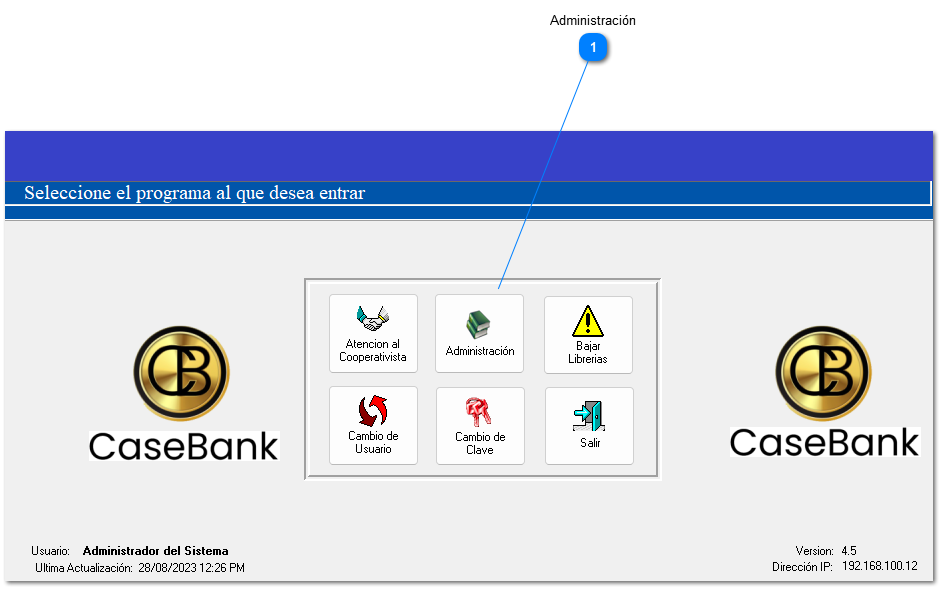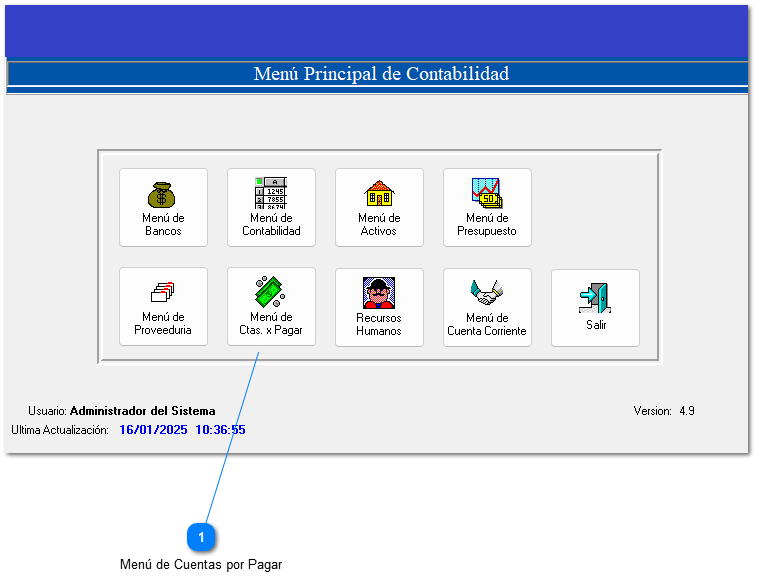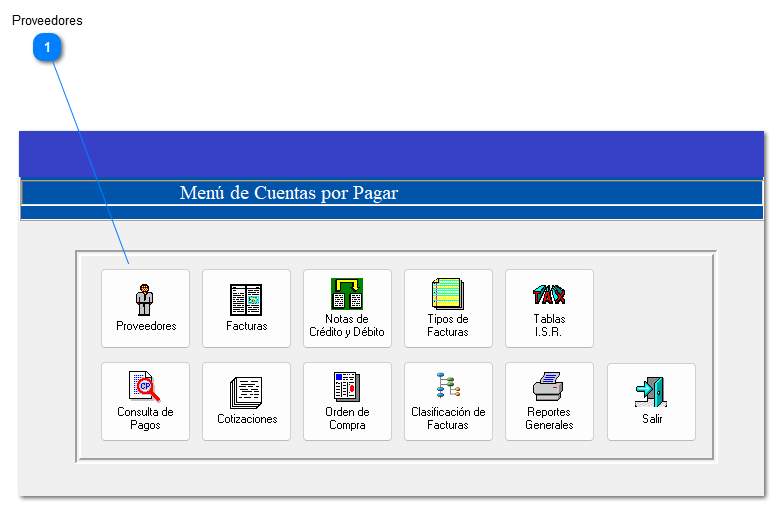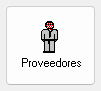4.6.1 Proveedores
Al ingresar, aparecerá la siguiente pantalla:
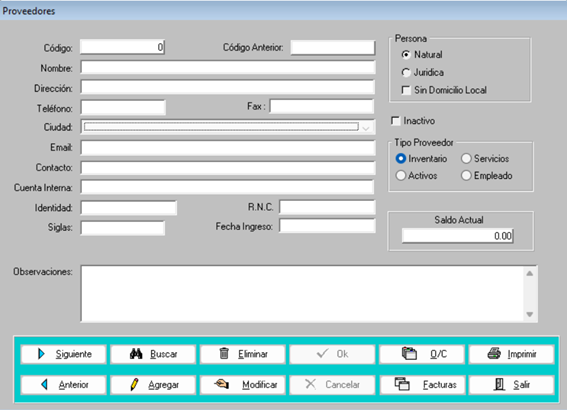
- Para agregar a un nuevo proveedor, deberá presionar el botón “Agregar” y cumplimentar con la información que se solicita: Nombre, dirección, teléfono, ciudad, email, nombre de contacto, la cuenta interna, número de identidad, RNC (Registro nacional de contribuyentes), siglas, fecha de ingreso a la cooperativa y observaciones; así mismo, marcar de las opciones de la derecha si es una persona natural o jurídica y el tipo de proveedor. Para guardar la información, presione el botón “Ok”.
- Para buscar y/o modificar un proveedor, simplemente seleccione el botón 'Buscar' y/o navegue utilizando los botones 'Anterior' y 'Siguiente' hasta ubicarlo. Una vez encontrado, presione 'Modificar' para realizar los cambios necesarios. Por último, guarde los cambios presionando 'Ok'.
- Para eliminar un proveedor que ya ha sido agregado, primero deberá buscarlo y, una vez encontrado, presionar el botón 'Eliminar'. El sistema le solicitará confirmación antes de proceder con esta acción, momento en el cual deberá pulsar 'Aceptar'
- Para imprimir un reporte de los proveedores ingresados, deberá presionar sobre el botón “Imprimir”, lo que le llevará a la siguiente pantalla:
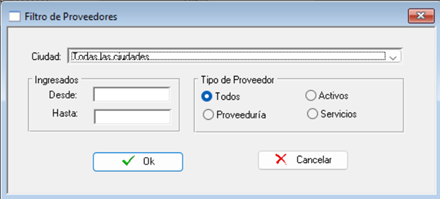
Deberá seleccionar la ciudad para la cual desea que se genere el reporte, las fechas de los ingresos que busca y el tipo de proveedor, finalmente presionar “Ok”. Luego seleccionar la opción “Screen” para tener una vista previa antes de imprimir o generar el informe.
- El botón  sirve para visualizar las órdenes de compra que ha tenido el proveedor.
sirve para visualizar las órdenes de compra que ha tenido el proveedor.
- El botón  le permitirá visualizar un detalle de las facturas de este proveedor.
le permitirá visualizar un detalle de las facturas de este proveedor.